Uvozi e-pošto iz Outlooka v Apple Mail.app Uporaba Thunderbird
Eno vprašanje, ki ga je treba upoštevati pri prehodu z operacijskega sistema Windows na OS X, je e-pošta, saj so uporabniki programa Windows pogosto zakoreninjeni v Outlooku. Danes pokažemo, kako premakniti iz Outlooka v Appleov Mail.app z uporabo Mozillinega Thunderbirda kot mostu za prečkanje vrzeli.
V sistemu Windows
Za začetek boste morali namestiti Mozillin Thunderbird na vaš računalnik Windows. Ko je nameščen, vam ni treba dodati računa za uvoz. Če želite začeti uvoz, kliknite Orodja> Uvozi ...

V tem primeru smo Outlook uporabljali samo za pošto, tako da bomo izbrali možnost Mail, če imate tudi drugo gradivo, ki ga želite uvoziti, je lahko hitreje uvoz vsakega odseka posebej. Ko izberete material, kliknite Naprej.

Izberite Outlook za vrsto datoteke, ki jo želite uvoziti, in kliknite Naprej.

Ko je uvoz opravljen, bo podal poročilo o tem, kaj je bilo uvoženo iz Outlooka. Ko končate, kliknite Dokončaj.

V operacijskem sistemu Mac OS X
Sedaj boste morali biti pri svojem računalniku Mac OS X. V prejšnjem članku smo govorili o nameščanju delnice za Window. Zdaj je najlažji način, da premaknete podatke preko strojev, da namestite mapo, ki vsebuje vaše podatke in kopirate Lokalne mape namizju. Podatke boste želeli premakniti na kakršenkoli način, ki vam ustreza.
Uvoženi podatki programa Outlook bodo v računalniku Windows 7 in Vista v naslednjem imeniku.
C: Uporabniki * uporabniško ime * AppData Roaming Thunderbird Profili * profilename * .default
Za XP je prišel na naslednjo pot ...
C: Dokumenti in nastavitve * uporabniško ime * Aplikacijski podatki Thunderbird Profili * profilename * .default

Zdaj boste želeli odpreti Mail.app. V meniju Datoteka izberite Uvozi poštne predale ...
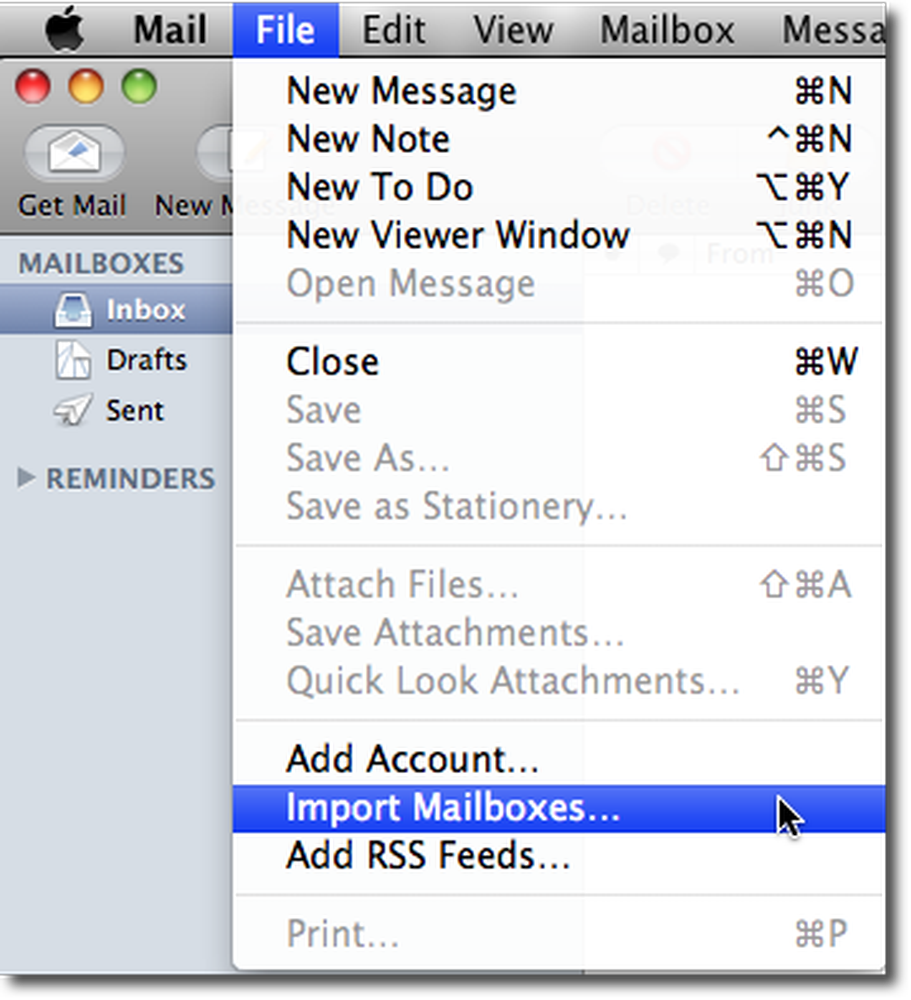
V oknu Uvozi izberite Thunderbird in kliknite Nadaljuj.

Poiščite in izberite Lokalne mape ter kliknite Izberi.

Zdaj lahko izberete, kaj želite uvoziti. Če opazite, da obstajajo stvari, ki jih ne želite uvoziti, jih počistite. Ko ste zadovoljni s tem, kar uvažate, kliknite Nadaljuj.

Količina podatkov, ki jih premikate, bo narekovala, koliko časa boste potrebovali za uvoz. Ko je uvoz opravljen. Mail.app vam bo povedal, kje se nahaja pošta. Kliknite opravljeno in uživajte v e-pošti!

Čeprav obstaja nekaj brezplačnih aplikacij, ki pravijo, da lahko uvozijo .pst in Outlookovo pošto v berljive formate OS X, so mnoge od njih za prejšnje različice Outlooka za Mac. Ko smo preizkusili nekatere druge brezplačne metode za prenos pošte iz sistema Windows v Mac, smo ugotovili, da je to ena najlažjih rešitev.
Prenosi
Mozilla Thunderbird




